Mantis è uno dei più popolari sistemi di tracciamento dei bug basati sul Web utilizzati per tenere traccia dei difetti del software. Supporta anche il rilevamento dei rilasci e dei problemi per la gestione di vari rilasci di un progetto. Mantis è scritto in PHP e supporta diversi database tra cui MySQL, PostgreSQL e MS SQL. Viene fornito con molti strumenti integrati che ti aiutano a collaborare con i team per risolvere facilmente i bug da un'interfaccia basata sul Web.
Se stai cercando un sistema di tracciamento dei bug self-hosted, MantisBT è la scelta migliore per te.
In questo tutorial, ti mostreremo come installare e configurare il sistema di tracciamento dei bug Mantis su Debian 10.
Prerequisiti
- Una nuova Debian 10 VPS sulla piattaforma Atlantic.Net Cloud
- Un nome di dominio valido puntato all'IP del tuo server
- Una password di root configurata sul tuo server
Fase 1:crea un server cloud Atlantic.Net
Per prima cosa, accedi al tuo server Atlantic.Net Cloud. Crea un nuovo server, scegliendo Debian 10 come sistema operativo con almeno 2 GB di RAM. Collegati al tuo Cloud Server tramite SSH e accedi utilizzando le credenziali evidenziate in alto nella pagina.
Dopo aver effettuato l'accesso al tuo server Debian 10, esegui il seguente comando per aggiornare il tuo sistema di base con gli ultimi pacchetti disponibili.
apt-get update -y
Fase 2 – Installa Nginx, MariaDB e PHP
Innanzitutto, dovrai installare il server web Nginx, MariaDB, PHP e altre estensioni PHP sul tuo server. Puoi installare tutti i pacchetti richiesti con il seguente comando:
apt-get install nginx mariadb-server php php-fpm php-mysql php-cli php-ldap php-zip php-curl php php-cli php-mbstring php-xmlrpc php-soap php-gd php-xml php-intl php-pear php-bcmath unzip -y
Dopo aver installato tutti i pacchetti, modifica le impostazioni PHP modificando il file php.ini:
nano /etc/php/7.3/fpm/php.ini
Modifica le seguenti impostazioni:
file_uploads = On allow_url_fopen = On short_open_tag = On cgi.fix_pathinfo = 0 memory_limit = 512M upload_max_filesize = 100M max_execution_time = 300 max_input_vars = 1600 date.timezone = America/Chicago
Salva e chiudi il file quando hai finito.
Fase 3:configurare il database MariaDB
Mantis utilizza MariaDB come database backend, quindi dovrai creare un database e un utente per Mantis.
Innanzitutto, accedi a MariaDB con il seguente comando:
mysql
Una volta effettuato l'accesso, creare un database e un utente con il seguente comando:
CREATE DATABASE mantisdb; GRANT ALL PRIVILEGES ON mantis.* TO 'mantisuser'@'localhost' IDENTIFIED BY 'secure- password';
Quindi, svuota i privilegi ed esci dalla shell MariaDB con il seguente comando:
FLUSH PRIVILEGES; EXIT;
Fase 4:scarica MantisBT
Per prima cosa, visita il sito web di Sourceforge e scarica l'ultima versione di MantisBT con il seguente comando:
wget https://sourceforge.net/projects/mantisbt/files/mantis-stable/2.24.1/mantisbt-2.24.1.zip
Una volta completato il download, decomprimere il file scaricato con il seguente comando:
unzip mantisbt-2.24.1.zip
Quindi, sposta la directory estratta nella directory radice di Nginx con il seguente comando:
mv mantisbt-2.24.1 /var/www/html/mantisbt
Quindi, imposta le autorizzazioni e la proprietà appropriate per la directory mantisbt:
chown -R www-data:www-data /var/www/html/mantisbt chmod -R 755 /var/www/html/mantisbt
Passaggio 5 – Configura Nginx per MantisBT
Successivamente, dovrai creare un file di configurazione dell'host virtuale Nginx per ospitare Mantis. Puoi crearlo con il seguente comando:
nano /etc/nginx/sites-available/mantisbt
Aggiungi le seguenti righe:
server {
listen 80;
server_name mantisbt.example.com;
root /var/www/html/mantisbt;
index index.php;
access_log /var/log/nginx/example.com.access.log;
error_log /var/log/nginx/example.com.error.log;
client_max_body_size 100M;
autoindex off;
location / {
index index.html index.php;
try_files $uri /index.php$is_args$args;
}
location ~ \.php$ {
include snippets/fastcgi-php.conf;
fastcgi_pass unix:/var/run/php/php7.3-fpm.sock;
include fastcgi_params;
fastcgi_intercept_errors on;
}
} Salva e chiudi il file, quindi abilita l'host virtuale Mantis con il seguente comando:
ln -s /etc/nginx/sites-available/mantisbt /etc/nginx/sites-enabled/
Quindi, verifica Nginx per eventuali errori di sintassi utilizzando il comando seguente:
nginx -t
Dovresti ottenere il seguente output:
nginx: the configuration file /etc/nginx/nginx.conf syntax is ok nginx: configuration file /etc/nginx/nginx.conf test is successful
Infine, riavvia il servizio Nginx per applicare le modifiche:
systemctl restart nginx
Passaggio 6:accedi all'interfaccia utente di Mantis Web
Ora apri il tuo browser web e accedi all'interfaccia web di Mantis utilizzando l'URL http://mantisbt.example.com . Dovresti vedere la seguente pagina:
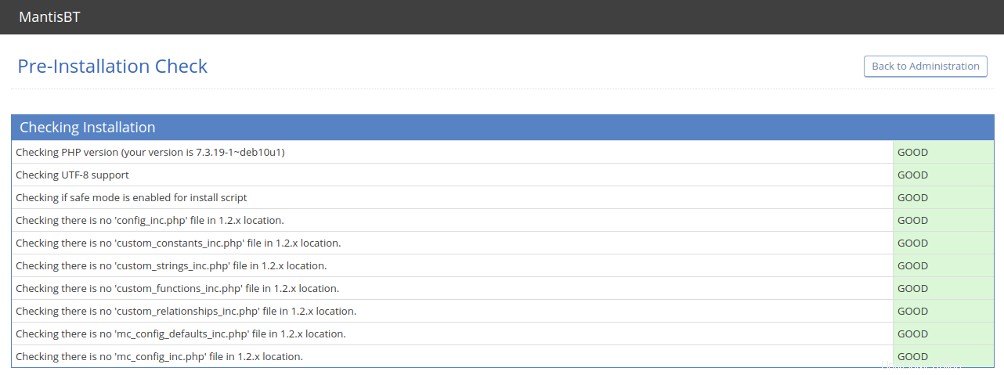
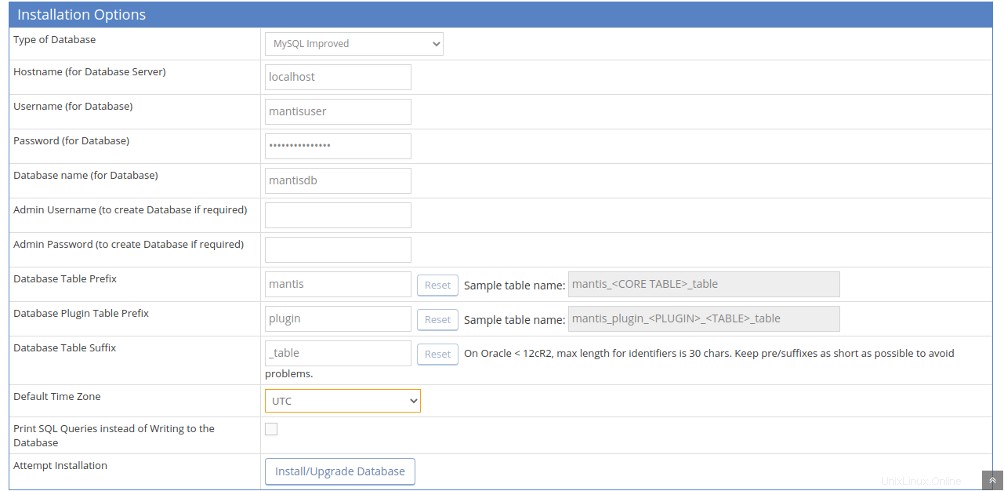
Fornisci le informazioni sul database e il fuso orario e fai clic su Installa/Aggiorna database pulsante. Dovresti vedere la seguente pagina:
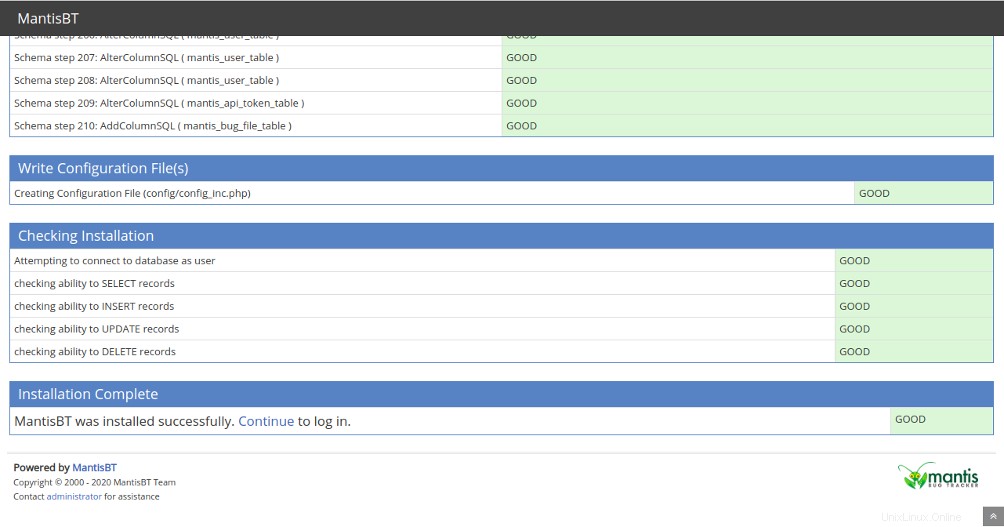
Ora, fai clic su Continua pulsante. Dovresti vedere la pagina di accesso di Mantis:
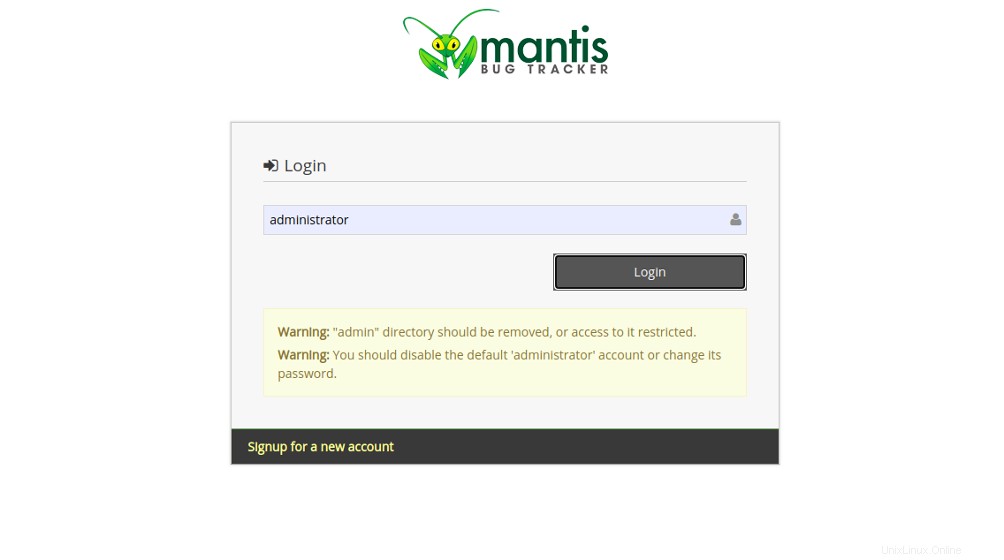
Fornisci il nome utente predefinito come amministratore e fai clic su Accedi pulsante. Dovresti vedere la seguente pagina:
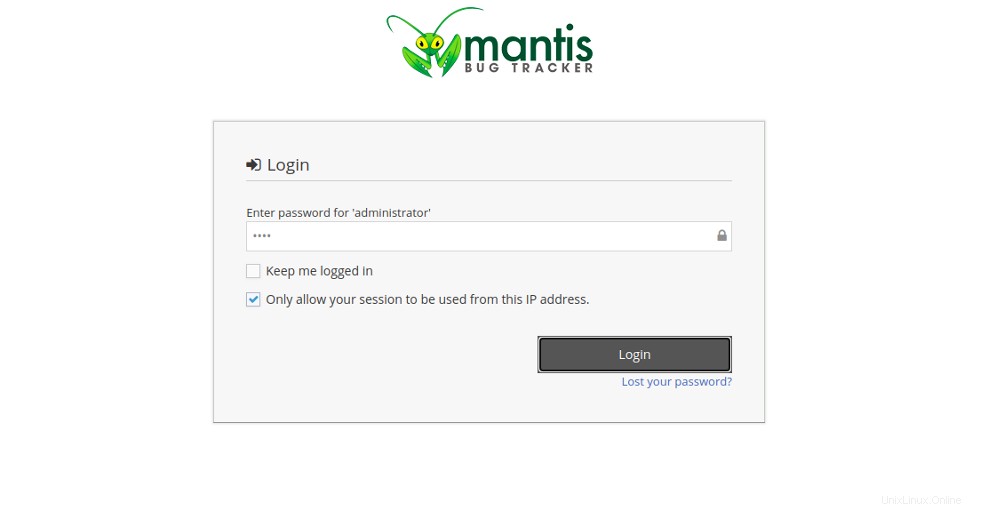
Fornisci la password predefinita come root e fai clic su Accedi pulsante. Dovresti vedere la seguente pagina:
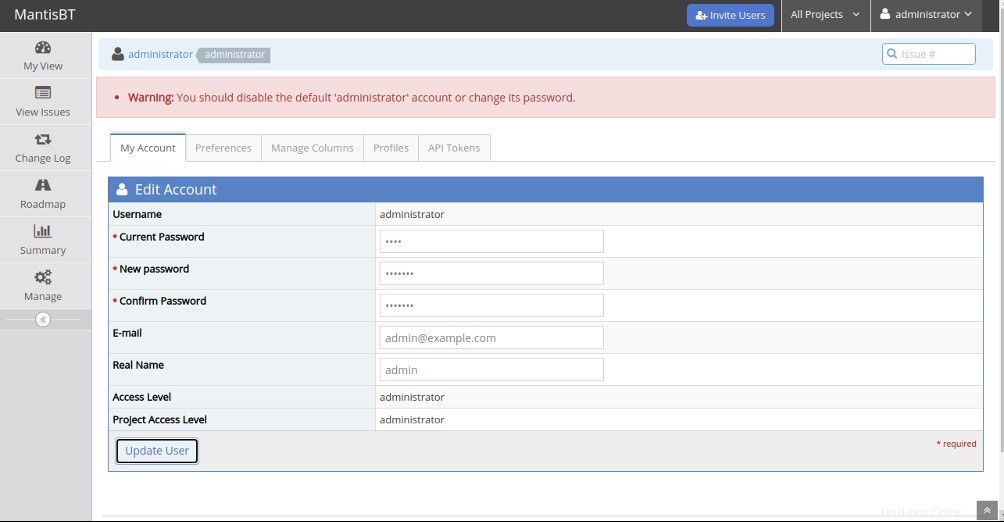
Modifica la tua password attuale e fai clic su Aggiorna Utente pulsante. Dovresti vedere la seguente pagina:
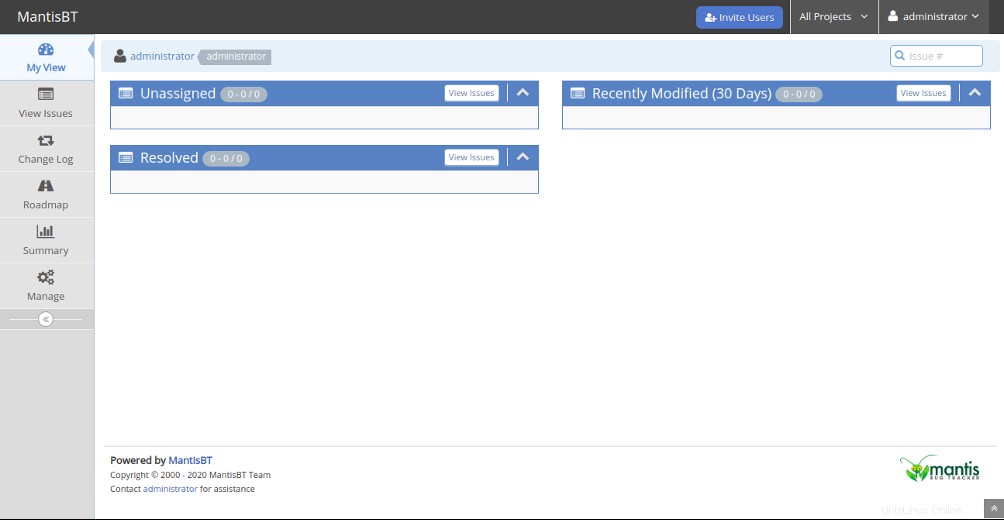
Conclusione
Nella guida sopra, hai imparato come installare il sistema di tracciamento dei bug Mantis su Debian 10. Ora puoi iniziare a implementare Mantis nell'ambiente di sviluppo e gestire il tuo progetto e codice dalla posizione centrale. Prova Mantis sul tuo account di hosting VPS da Atlantic.Net!